Все администраторы работают в режиме одобрения администратором
Этот параметр политики определяет характеристики всех политик контроля учетных записей для компьютера. От данного параметра зависит, будут ли учетные записи администраторов запускаться в «режиме одобрения администратором», то есть будут ли отображаться диалоги с запросом на повышение полномочий. Отключение этой настройки, грубо говоря, полностью отключает функционал контроля учетными записями пользователей. При изменении этого параметра политики необходимо перезагрузить компьютер. Значение по умолчанию – включено.
Возможные значения параметра:
- Включено. Режим одобрения администратором включен для того, чтобы разрешить встроенной учетной записи администратора и всем остальным пользователям, являющимся членами группы «Администраторы», работать в режиме одобрения администратором.
- Отключено. Режим одобрения администратором и все соответствующие параметры политики контроля учетных записей будут отключены.
Настройки текущей политики при помощи реестра:
Как получить права администратора в Windows 10 — Новинка!
;Отключить [HKEY_LOCAL_MACHINESOFTWAREMicrosoftWindowsCurrentVersionPoliciesSystem] «EnableLUA»=dword:00000000
Обнаружение установки приложений и запрос на повышение прав
Эта настройка определяет характеристики обнаружения установки приложений для компьютера, проверяя подписаны ли программы, применяемые для развертывания приложений или нет. По умолчанию, если пользователь входит в рабочую группу, она включена.
Возможные значения параметра:
- Включено (по умолчанию для дома). В том случае, если программа установки приложений обнаруживает необходимость повышения полномочий, пользователю предлагается ввести имя пользователя и пароль учетной записи администратора. Если пользователь вводит правильные учетные данные, операция продолжается с соответствующими правами. Вид запроса зависит от того, к какой группе принадлежит пользователь.
- Отключено (по умолчанию для организации). При выборе этой настройки, обнаружение программы установки приложений не выдает запрос на повышение полномочий. Обычно эта настройка применяется в организациях, компьютеры и пользователи которой входят в состав домена и для развертывания приложений используются технологии делегированной установки (Group Policy Software Install — GPSI). Соответственно, необходимость в обнаружении установщика отпадает.
Настройки текущей политики при помощи реестра:
;Отключить [HKEY_LOCAL_MACHINESOFTWAREMicrosoftWindowsCurrentVersionPoliciesSystem] «EnableInstallerDetection»=dword:00000000
Переключение к безопасному рабочему столу при выполнении запроса на повышение прав
Администратор заблокировал выполнение этого приложения Windows 10 – как обойти блокировку?
Очередной запуск программы или попытка установки новой, может обернуться появлением предупреждающего окна. Система, от имени средства контроля учетных записей, выдает следующее уведомление: «Администратор заблокировал выполнение этого приложения». В Windows 10 проблема связана с цифровой подписью файла и появляется для любого вида софта – даже официальных драйверов для старого оборудования. В статье поговорим о причинах и методах устранения ошибки.
Как вернуть права Администратора в Windows 10
Почему блокируется запуск программы
Виновником невозможности нормально запустить файл является цифровая подпись. Она может быть повреждена, подделана злоумышленниками, запрещена в настройках или иметь истекший срок действия.
Следует тщательно ознакомиться с текстом сообщения, просмотреть сведения о сертификате издателя. Возможно, защитная функция сработала не зря, и файлу действительно нельзя доверять.
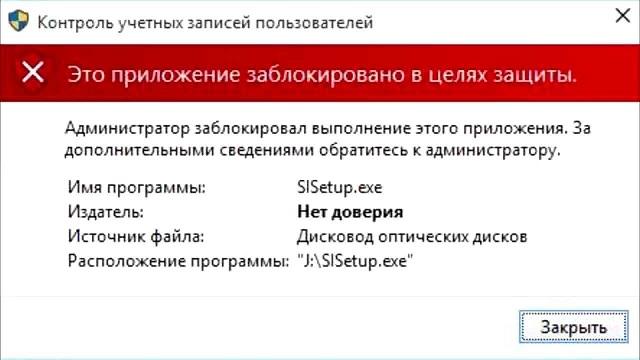
Тем не менее многие пользователи отмечают, что тревога в Windows 10 срабатывает в отношении заведомо безопасных приложений. Например, при попытке запустить установку устаревших драйверов, загруженных с сайта производителя или скопированных с комплектного диска. Такая ситуация требует решения внутри системы, поскольку повторное скачивание софта не поможет.
Методы устранения проблемы
Существует несколько вариантов, как разблокировать издателя в Windows 10 и убрать предупреждающее сообщение. Некоторые используются для разового запуска программы (например, в момент ее установки), другие полностью отключают функцию проверки цифровой подписи. Выбор способа зависит от текущей ситуации и преследуемых целей.
Запуск через командную строку
Простой и в то же время безопасный метод, который применяется для разового запуска проблемного приложения. Инструкция по его применению:
- Используя поиск по системе, найти и открыть от имени администратора приложение «Командная строка».
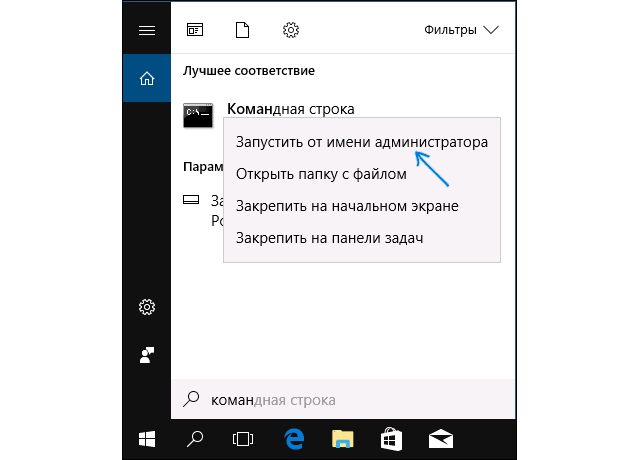

Командную строку необходимо держать открытой до окончания работы запущенного приложения.
Переход на встроенный профиль администратора
Методика применяется, когда сообщение «Это приложение заблокировано в целях защиты» возникает при попытке установить программу. Вариант подходит для единоразового использования, поскольку на активацию встроенного профиля требуется время и будет крайне неудобно постоянно на него переключаться для запуска софта.
- Выполнить открытие приложения «Командная строка» с максимальными правами (от имени администратора).
- Воспользоваться командой «net user Администратор /active:yes».

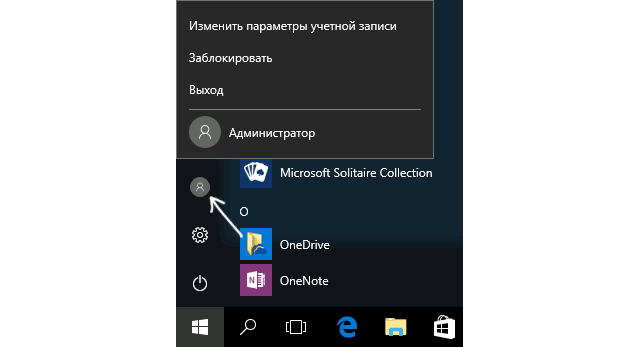
После установки, программа обычно открывается без предупреждающего уведомления.
Использование редактора локальной групповой политики
Это кардинальный вариант, выполнение которого приводит к отключению функции проверки цифрового сертификата. Программы смогут устанавливаться и запускаться внутри операционной системы без какого-либо контроля.

Обратите внимание
Редактор локальной групповой политики присутствует не во всех версиях Windows, только в профессиональной и корпоративной. Пользователи «Домашней» редакции могут внести правки в реестр – рассмотрено в следующем разделе.
Итак, чтобы сообщение «Это приложение заблокировано вашим системным администратором» и ему подобные больше не мешали пользоваться компьютером, потребуется:
- Открыть приложение «Выполнить».
- Вставить команду «gpedit.msc». Откроется нужный инструмент.
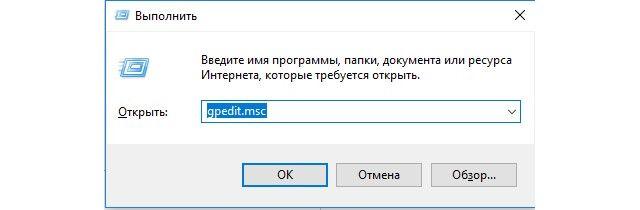
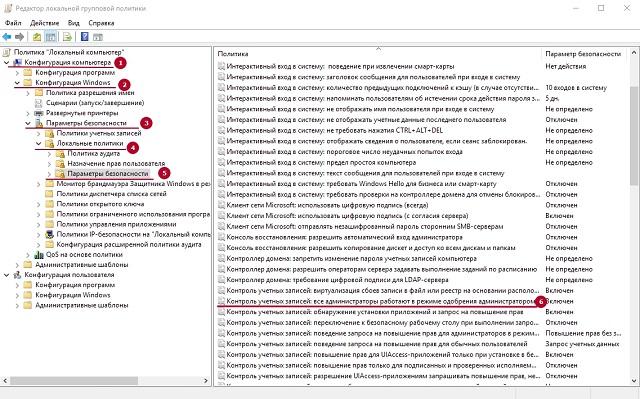
Контроль за цифровой подписью деактивирован и больше не потревожит пользователя. Однако теперь нужно обращать повышенное внимание на источники, из которых скачивается ПО – это позволит исключить вероятность проникновения вирусной или шпионской программы.
Использование редактора реестра
По своему действию метод аналогичен предыдущему. Подойдет для Windows 10 «Домашняя». Инструкция:
- Через приложение «Выполнить» задействовать команду «regedit».
- В открывшемся редакторе перейти по пути:
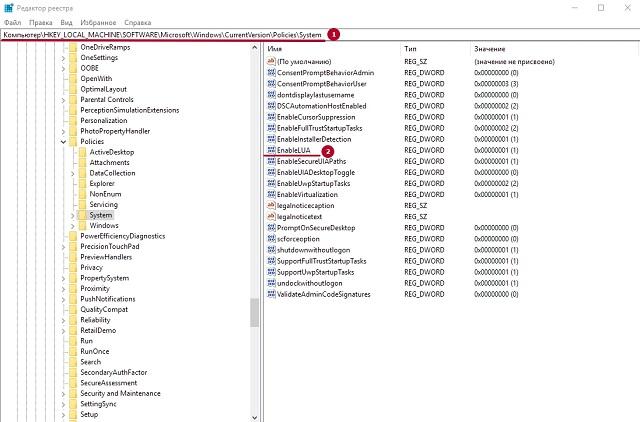
Приложение должно открыться. Если метод использовался для открытия установочного файла, то рекомендуется вернуть настройку в исходное положение по завершении действий. Так компьютер снова будет защищен от проникновения подозрительных программ.
Удаление цифровой подписи
Один из наиболее предпочтительных вариантов, поскольку оказывает влияние только на файл программы, не снижая общую безопасность ОС. Суть устранения ошибки «Администратор заблокировал это приложение» в Windows 10, заключается в удалении неверной цифровой подписи при помощи специальной утилиты.
Как это сделать:
- Скачать FileUnsigner по ссылке.
- Переместить полученный файл в папку, где расположена проблемная программа.
- Зажать файл программы левой кнопкой мыши и перетащить его на значок FileUnsigner.
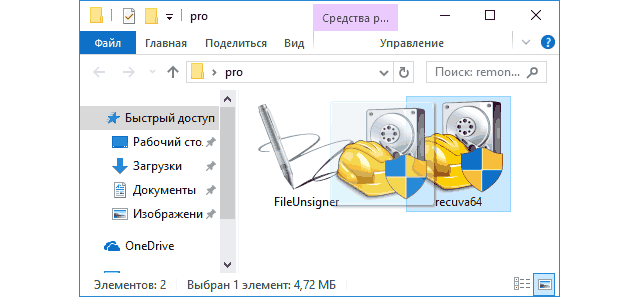
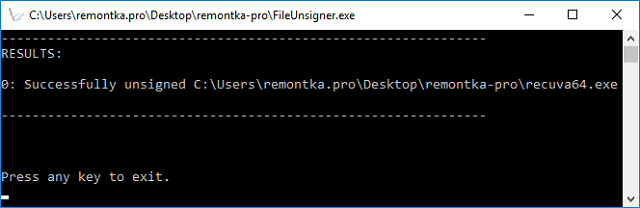
Теперь можно пользоваться программой без всплывающего предупреждения.
Подведем итоги. Уведомление от системы безопасности предупреждает о попытке установить софт, который имеет неверную цифровую подпись. Функция полезная, но в ряде случаев мешает открыть проверенное ПО. Для единоразового запуска проблемного приложения можно воспользоваться специальной командой или активировать встроенную «учетку» администратора. Постоянное использование такой программы потребует отключения функции контроля или удаления подписи через утилиту.
Источник: mobila.guru
Учетная запись не дает установить программу

Это приложение заблокировано в целях защиты — как исправить

При запуске некоторых программ в Windows 10 вы можете столкнуться с сообщением контроля учетных записей: Это приложение заблокировано в целях защиты. Администратор заблокировал выполнение этого приложения. За дополнительными сведениями обратитесь к администратору. При этом, ошибка может появляться в случаях, когда вы являетесь единственным администратором на компьютере, а контроль учетных записей отключен (во всяком случае, при отключении UAC официальными способами).
В этой инструкции — подробно о том, почему появляется ошибка «Это приложение заблокировано в целях защиты» в Windows 10 и о том, как убрать это сообщение и запустить программу. Обратите внимание: если вы видите сообщение о блокировке приложения или программы, но ничего о целях защиты, это может быть иная ситуация, для которой существуют отдельные решения, описанные в руководстве: Это приложение заблокировано вашим системным администратором — что делать. См. также: Как исправить ошибку «Невозможно запустить это приложение на вашем ПК».
Примечание: как правило, ошибка появляется не на пустом месте и связана с тем, что вы запускаете что-то действительно нежелательное, загруженное с сомнительного источника. Поэтому, если вы решили приступать к шагам, описанным далее, вы делаете это, беря всю ответственность на себя.
Способы убрать «Это приложение заблокировано в целях защиты» и исправить запуск программы
Есть несколько способов запустить программу, для которой вы видите сообщение о том, что «Администратор заблокировал выполнение этого приложения».
Использование командной строки
Самый безопасный из способов (не открывающий «дыр» на будущее) — запуск проблемной программы из командной строки, запущенной от имени администратора. Порядок действий будет следующим:
- Запустите командную строку от имени администратора. Для этого вы можете начать вводить «Командная строка» в поиске на панели задач Windows 10, потом нажать правой кнопкой мыши по найденному результату и выбрать пункт «Запустить от имени администратора».

- В командной строке введите путь к файлу .exe для которого сообщается, что приложение было заблокировано в целях защиты.

- Как правило сразу после этого приложение будет запущено (не закрывайте командную строку до прекращения работы с программой или завершения ее установки, если не работал установщик).
Использование встроенной учетной записи администратора Windows 10
Этот способ исправить проблему подойдет только для установщика с запуском которого происходят проблемы (поскольку каждый раз включать и выключать встроенную учетную запись администратора — не удобно, а держать ее постоянно включенной и переключаться для запуска программы — не лучший вариант).
Суть действий: включаем встроенную учетную запись Администратора Windows 10, входим под этой учетной записью, устанавливаем программу («для всех пользователей»), отключаем встроенную учетную запись администратора и работаем с программой в своей обычной учетной записи (как правило, уже установленная программа будет запускаться без проблем).
Отключение блокировки приложений в редакторе локальной групповой политики
Этот способ потенциально опасен, поскольку позволяет не доверенным приложениям с «испорченными» цифровыми подписями запускаться без каких-либо сообщений от контроля учетных записей от имени администратора.
Выполнить описанные действия можно только в редакциях Windows 10 Профессиональная и Корпоративная (для Домашней редакции — см. способ с редактором реестра далее).
- Нажмите клавиши Win+R на клавиатуре и введите gpedit.msc
- Перейдите в раздел «Конфигурация компьютера» — «Конфигурация Windows» — «Параметры безопасности» — «Локальные политики» — «Параметры безопасности». Дважды нажмите по параметру справа: «Контроль учетных записей: все администраторы работают в режиме одобрения администратором».

- Установите значение «Отключен» и нажмите «Ок».

- Перезагрузите компьютер.
После этого программа должна будет запуститься. Если вам требовался однократный запуск данного приложения, настоятельно рекомендую вернуть параметры локальной политики безопасности в исходное состояние тем же самым образом.
С помощью редактора реестра
Это — вариант предыдущего способа, но для Windows 10 Домашняя, где не предусмотрен редактор локальной групповой политики.
- Нажмите клавиши Win+R на клавиатуре и введите regedit
- В редакторе реестра перейдите к разделу HKEY_LOCAL_MACHINE SOFTWARE Microsoft Windows CurrentVersion Policies System

- Дважды нажмите по параметру EnableLUA в правой части редактора реестра и задайте для него значение 0 (ноль).

- Нажмите Ок, закройте редактор реестра и перезагрузите компьютер.
Готово, после этого приложение, вероятнее всего запустится. Однако, ваш компьютер будет под угрозой, и я настоятельно рекомендую вернуть значение EnableLUA в 1, как было до изменений.
Удаление цифровой подписи приложения
Поскольку появление сообщения об ошибке Приложение заблокировано в целях защиты имеет своей причиной проблемы с цифровой подписи исполняемого файла программы, одно из возможных решений — удаление цифровой подписи (не выполняйте этого для системных файлов Windows 10, в случае, если проблема происходит с ними, выполните проверку целостности системных файлов).
Сделать это можно с помощью небольшого бесплатного приложения File Unsigner:
- Скачайте программу File Unsigner, официальный сайт — www.fluxbytes.com/software-releases/fileunsigner-v1-0/
- Перетащите проблемную программу на исполняемый файл FileUnsigner.exe (или используйте командную строку и команду: путь_к_файлу_fileunsigner.exe путь_к_файлу_программы.exe)
- Откроется окно командной строки, где, при успехе, будет указано, что файл был Successfully Unsigned, т.е. цифровая подпись была удалена. Нажмите любую клавишу и, если окно командной строки не закроется само, закройте его вручную.
На этом цифровая подпись приложения будет удалена, и оно запустится без сообщений о блокировке администратором (но, иногда, с предупреждением от SmartScreen).
Добрый день. Очень давно Microsoft начали добавлять дополнительную информацию о происхождении файла, сделано это, конечно же, в угоду безопасности компьютера и данных пользователя, но как мы все знаем, качественного вредителя это не остановит, а у пользователя просто появляется привычка жать «Да», на любое постоянно появляющееся окно. Поэтому этот функционал потерял свою актуальность, уже через полгода после введения. Если показывать на примере, то вот если скачать из Google Таблицы (в качестве примера доверенного сайта) файл в формате .xslx и попробовать его открыть, то Microsoft Excel покажет вот такое предупреждение и не позволит редактировать файл, пока не нажать кнопку «Разрешить редактирование», которая позволяет одноразово разрешить редактирование, до следующего открытия файла.

Для того, чтобы разрешить редактирование данного файла на постоянно, нужно открыть свойства файла и нажать кнопку (в старых версиях Windows), либо поставить галочку на пункте «Разблокировать (Windows 10). После чего нажать «Ок», либо «Применить».

Но, когда постоянно работаешь с документами, скаченными с электронной почты — это очень напрягает, тем более как отмечено выше, ты уже постоянно жмешь эти кнопки «Разрешить» и «Разблокировать», ничего не проверяя, так что ни о какой безопасности речь не идёт. Тем более, иногда офис иногда вообще выделывается и выдает такие файлы, как поврежденные. В общем, нужно отрубать нафиг и у нас есть два варианта:
- Отключаем через редактор групповых политик Windows
- Отключаем через редактор реестра
2. Отключаем блокировку файлов через редактор реестра.
Так как редактор групповых политик недоступен на младших версиях Windows, всегда можно использовать редактор реестра. Благо редактор ГП всего лишь удобный интерфейс для внесения изменений в реестр.
Открываем редактор реестра, для этого жмём Win+R и вводим regedit. Жмём ОК.

Переходим в каталог «HKEY_CURRENT_USERSoftwareMicrosoftWindowsCurrentVersionPoliciesAttachments». Если у вас какого-то каталога нет, то просто его создаете, в этом весь смысла редактора реестра.
В этом каталоге необходимо создать Параметр DWORD, с именем «SaveZoneInformation». Если пропустили поле ввода имени, то выберите параметр и нажмите F2.
Открываем новый параметр двойным кликом и вводим в поле значение цифру «1». Жмём Ок, чтобы сохранить.
Теперь переходим в каталог «HKEY_CURRENT_USERSoftwareMicrosoftWindowsCurrentVersionPoliciesAssociations».
И создаём «Строковый параметр» с именем «LowRiskFileTypes».
Перезапускаем компьютер, чтобы сохранить результат.
Вроде всё. Надеюсь эта статья оказалась вам полезной, нажмите одну из кнопок ниже, чтобы рассказать о ней друзьям. Также подпишитесь на обновления сайта, введя свой e-mail в поле справа или подписавшись на группу во Вконтакте, Telegram, Twitter или канал YouTube.
Спасибо за внимание
Материал сайта geekteam.pro
Источник: iclubspb.ru